Содержание
- 1 Как зарядить беспроводные наушники i7-i12 TWS
- 2 Как подключить беспроводные наушники i7, i8, i9 TWS
- 3 Инструкция по подключению наушников i10 TWS
- 4 Инструкция по подключению беспроводных наушников i11, i12 TWS
- 5 Проблемы с подключением наушниковi7-i12
- 6 Дизайн
- 7 Таблица характеристик
- 8 Как подключить i9s Tws к телефону и как пользоваться
- 9 Преимущества беспроводных наушников Tws i9s
- 10 Как заряжать беспроводные наушники
Китайские копии AirPods серии i просты в управлении, но требуют знания некоторых тонкостей по зарядке и подключению. Иногда удачно подключенные к телефону наушники почему-то со временем перестают подключаться, теряется связь с одним из наушников или возникают другие проблемы. Поэтому далее мы рассмотрим, как заряжать и подключать наушники серии i, какие могут быть проблемы с подключением и как они решаются. Эта инструкция подойдет для наушников от i7 до i12 TWS разных модификаций.
Как зарядить беспроводные наушники i7-i12 TWS
До того, как подключать наушники i7, i8, i9 и другие к телефону, их необходимо полностью зарядить. Обратите внимание, что зарядку не рекомендуется проводить сторонними зарядными устройствами, а наушники с кнопкой выключения перед зарядкой необходимо выключить. Есть два основных способа зарядки для наушников разного типа: через зарядный кабель и в кейсе. Рассмотрим их подробнее.
Зарядка наушников через кабель
Этот способ подойдет вашим наушникам, если в комплекте идет специальный кабель с двумя штекерами на одном конце и USB-разъемом на другом конце. Для зарядки проделайте следующие шаги:
- Подключите оба штекера одного конца кабеля к наушникам.
- Вставьте USB-разъем к устройству, через которое планируете зарядить наушники. Это может быть ноутбук, настольный компьютер, Power Bank или другое устройство.
- Отключите наушники тогда, когда изменится цвет индикаторов (например, с красного на синий) или они перестанут мигать (в разных моделях по-разному).
Зарядка наушников через кейс
- Подключите зарядный кейс при помощи идущего в комплекте USB-кабеля к источнику питания: ноутбуку, настольному ПК, пауэрбанку и пр.
- При смене цвета или способа свечения индикаторов отсоедините кабель от кейса и от источника питания.
- Поместите наушники в ячейки кейса и закройте крышку. Если предусмотрена кнопка для зарядки (например, когда вы хотите зарядить наушники i7S), нажмите ее для старта зарядки, а также в том случае, если вы хотите прекратить зарядку раньше времени. Смена цвета или способа свечения индикаторов будет означать, что наушники полностью зарядились. В некоторых моделях возможно заряжать одновременно наушники и кейс.
Как подключить беспроводные наушники i7, i8, i9 TWS
Подключение наушников серии i может вызвать определенные сложности. Поэтому ниже мы рассмотрим способы подключения одного и двух наушников сразу, а также обсудим возможные проблемы подключения. Процедуру подключения к телефону вам нужно сделать только один раз, так как в дальнейшем наушники будут подключаться к нему автоматически. Исключение бывает при подключении гарнитуры к разным устройствам, из-за чего может потребоваться выбирать нужное устройство из списка вручную.
Как подключить один наушник
- Для подключения одного наушника, зажмите кнопку на нем и подержите ее до тех пор, пока наушник не загорится синим и красным светом. Это означает, что наушник готов к сопряжению.
- На телефоне включите поиск устройств по Bluetooth. Когда телефон построит список доступных устройств, выберите в нем ваши наушники и выполните сопряжение.
- Дождитесь, пока прекратится быстрое мигание индикаторов.
Как подключить оба наушника
- Одновременно зажмите и удерживайте кнопки на обоих наушниках до тех пор, пока индикатор не начнет попеременно мигать синим и красным.
- Дважды щелкните по кнопке главного наушника (в этих моделях обычно правый). При успешном сопряжении главный наушник будет по-прежнему мигать синим и красным, а ведомый — синим.
- На телефоне включите поиск устройств по Bluetooth. Когда телефон построит список доступных устройств, выберите в нем ваши наушники и выполните сопряжение. В случае успешной синхронизации с телефоном наушники будут медленно мигать синим светом.
В некоторых моделях i7-i9 оба наушника подключаются так:
- Одновременно зажмите кнопку на обоих наушниках. Они начнут мигать, а затем один из них погаснет. Это означает, что наушники готовы к сопряжению.
- На телефоне включите поиск устройств по Bluetooth. Когда телефон построит список доступных устройств, выберите в нем ваши наушники и выполните сопряжение. Если вы увидите в списке подключенных устройств сразу два наушника с подписью R и L, то выберите R, то есть правый наушник. После этого зажмите на несколько секунд кнопку на левом наушнике (как на выключение) и тем же способом включите его. После этого наушники должны синхронизироваться друг с другом. Если этого не произошло, выключите оба наушника и проделайте все сначала.
Этапы подключения в беспроводных наушниках i7, i8, i9, а также в следующих поколениях сопровождаются голосовыми командами на английском языке и звуковыми сигналами. Если наушники при включении «не подали голоса», значит они подвисли. О решении этой проблемы мы поговорим ниже.
Инструкция по подключению наушников i10 TWS
В наушниках i10 главным чаще всего является левый наушник. В этой модели основное отличие от младших моделей заключается в том, что наушники синхронизируются друг с другом сами. Для их подключения к телефону проделайте следующее:
- Достаньте наушники из кейса. Наушники автоматически входят в фазу сопряжения, поэтому дополнительно ничего нажимать не нужно.
- Зайдите в настройки bluetooth-соединений на своем телефоне и найдите там наушники (могут называться не i10, a AirPods). При необходимости нажмите на телефоне кнопку «Обновить», «Поиск» или что-то похожее. Выполните подключение устройств. Ваши наушники готовы к работе. Если вы захотите их выключить, просто уберите в кейс.
Обратите внимание, что физически к телефону подключается только один наушник i10. Причем если вы уберете в кейс ведомый наушник, то можете спокойно пользоваться одним главным. Но если вы уберете главный наушник, тогда оба перестанут работать. Микрофон находится только в главном наушнике, поэтому если убрать его в карман, то по ведомому наушнику слышать собеседника вы будете, но ответить ему не сможете.
Инструкция по подключению беспроводных наушников i11, i12 TWS
В наушниках i11 и i12 используется уже два микрофона — по одному в каждом наушнике. Поэтому вы можете не только использовать для разговора любой из наушников, но и подключить один наушник к одному смартфону, а другой к другому. Некоторые поступают так из экономии, чтобы не покупать две пары наушников, или потому, что им удобнее пользоваться одним наушником.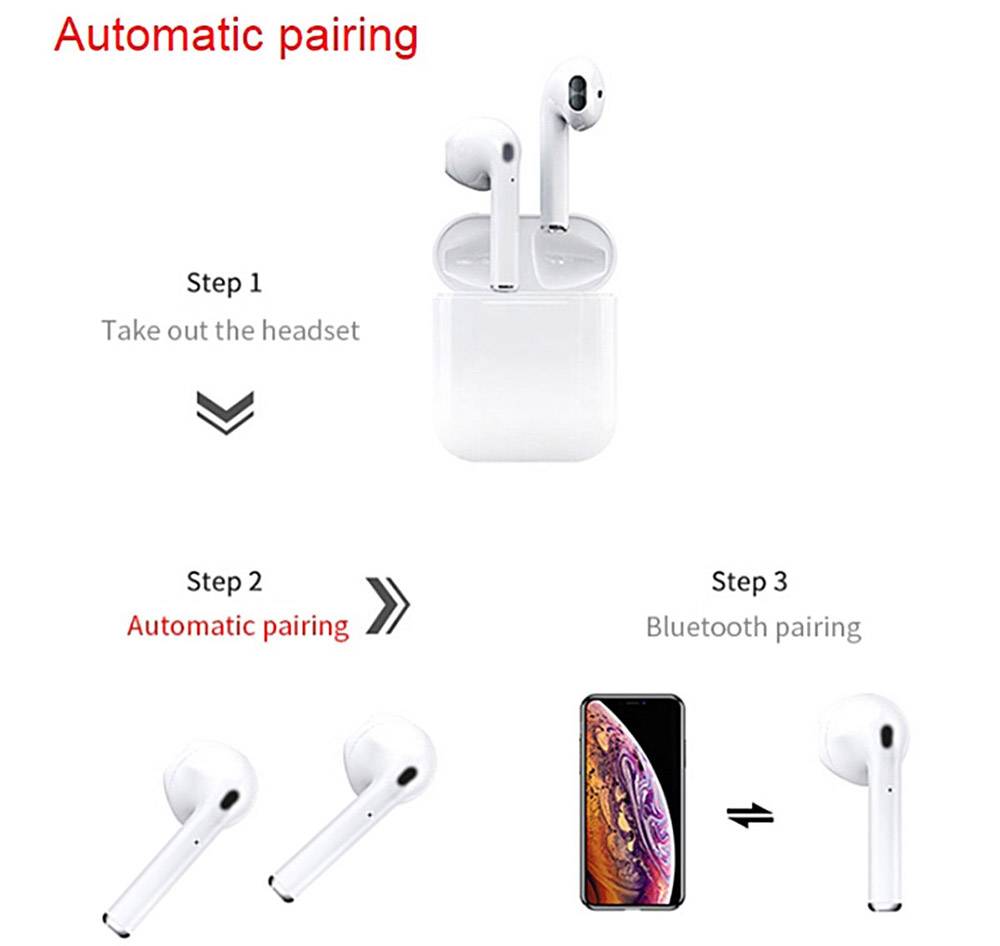
- Достаньте наушники из кейса. На одном из наушников автоматически будут попеременно мигать синий и красный светодиоды, что говорит о готовности к сопряжению с телефоном.
- Зайдите в настройки bluetooth-соединений на своем телефоне и найдите там наушники. При необходимости нажмите на телефоне кнопку «Обновить», «Поиск» или похожую команду. Выполните подключение устройств. Ваши наушники готовы к работе. Если вы захотите их выключить, просто уберите в кейс.
Если вы подключите один наушник к одному телефону, а другой к другому, сброс настроек для перенастройки наушников осуществляется пятикратным касанием к сенсорам наушников.
Проблемы с подключением наушниковi7-i12
В беспроводных наушниках i7-i12 могут возникнуть такие проблемы с подключением:
- телефон не видит наушники;
- в наушниках нет привычных голосовых команд;
- наушники не подключаются к телефону;
- подключается только один из наушников;
- наушники подключились, но со временем потеряли связь и не хотят подключаться снова.
Разберем действия, которые помогут вам решить эти проблемы:
- Проверьте версию Bluetooth на своем телефоне. Для наушников i7, i8 и i9 требуется Bluetooth не менее 4.2, для наушников i10, i11, i12 — 5.0. Узнать версию блютуза можно из документации к телефону или по названию вашей модели. Вбейте его в строке поиска Яндекс.Маркета, найдите соответствующую модель телефона, перейдите на вкладку характеристик и найдите версию Bluetooth в разделе «Связь».
- Убедитесь, что при выборе устройств, подключенных через Bluetooth, вы выбрали именно ваши наушники, а не другое устройство.
- Убедитесь в работоспособности модуля Bluetooth на телефоне. Для этого подключите по блютузу любое другое доступное устройство или проверьте наушники на другом телефоне.
- Полностью зарядите наушники, если не сделали этого сразу.
- Если сопряжение с телефоном не произошло, подключился только один наушник или гарнитура не подает голосовых команд, выполните перезапуск наушников. Для этого на большинстве моделей нужно одновременно зажать кнопку на каждом наушнике и удерживать ее 5 секунд (на поздних моделях 5 раз коснуться сенсоров). После этого нужно начать все сначала.
- Если один из наушников потерял связь с телефоном и не желает восстанавливать ее перечисленными выше способами, надо сделать следующее. Полностью разрядите наушники (вытащите их из кейса и оставьте на несколько часов). На телефоне в настройках блютуза в строке с названием ваших наушников выберите «Забыть устройство». После этого поместите наушники в заряженный кейс. Они снова начнут работать.
- Если наушники упорно не желают соединяться с телефоном, проверьте их на других телефонах. Ничего и там? Возможно, что вам попался бракованный товар.
Мы рассмотрели основные сложности, которые возникают при работе с беспроводными наушниками i7-i12 TWS. Воспроизведение обычно проблем не вызывает и требует только запоминания конкретных нажатий на кнопку в ранних моделях или касаний сенсора в поздних моделях для переключения трека, приема звонка или набора последнего номера.Если приведенные выше инструкции к наушникам i7-i12 вам не помогли, это не означает, что ваша гарнитура сломана. У наушников этой серии много производителей и моделей внутри каждой группы (i7S, i9Х, i10MAX и пр.), поэтому и способы подключения могут быть разными. Попробуйте поискать инструкцию именно к вашей модели и производителю.[xfgiven_slider-img-1] [xfvalue_slider-img-1] [/xfgiven_slider-img-1] —>
- Цена: $16.70
Всем привет, сегодня буду рассказывать про неплохие наушники TWS I9S. За свою цену они имеют действительно неплохой звук, который не вызовет кровотечение из ушей, и достаточно хорошее качество. Поэтому тем, кто не хочет читать обзор, просто говорю что наушники хорошие. А те кто хочет подробностей, найдут их ниже. Эти наушники были взяты мной на одной из распродаж. Так как давно уже было желание послушать и попробовать именно модель TWS I9S. На просторах онлайн магазинов еще есть модели TWS I5S и TWS I7S. И вот у меня был опыт знакомства с TWS I5S и честно сказать это было какое-то паршивое гэ… Или мне такой экземпляр достался, или они все такие. Но TWS I9S по сравнению с ними просто небо и земля. Итак, начну с характеристик:К покупателю наушники поставляются в невзрачной белой коробке. Зачастую мятой:
Комплектация достаточно неплохая: Кейс с наушниками, кабель USB, силиконовый чехол для кейса, карабин, силиконовые шнурки для удержания наушников. Силиконовый чехол: Шнурки держалки для наушников: Пригодятся тем, кто переживает что наушники могут потеряться. Хотя тут логика непонятная. Зачем с такими переживаниями покупать беспроводные наушники? Берите проводные и радуйтесь. Теперь о зарядном кейсе: Он достаточно небольшой. Снизу имеется порт MicroUSB очень сильно похожий на яблочневый вход: Внутри кейса хранятся наушники: На одной стороне имеется кнопка включения подзарядки наушников: Размеры: Размеры наушников: Внешне наушники выглядят довольно симпатично. У меня нет оригинальных Airpods для сравнения, но к сборке и внешнему виду обозреваемых наушников, у меня никаких претензий: Внутри каждого наушника находится светодиод: Светодиод сигнализирует о работе. Как, впрочем, и на любых беспроводных наушниках. Что касается посадки, то такая форма наушников в ушах сидит очень удобно за счёт своей формы. Насчёт подключения есть одно замечание. При первом включении наушники между собой не соединены. И если читать интернеты, то можно найти несколько способов соединения наушников между собой. В моем случае надо было зажать кнопки на обоих наушниках и после их включения, ждать еще некоторое время, пока один наушник не перестанет моргать диодом. Это означает что наушники между собой соединились. (еще бывает, что надо наушники включить, и потом одновременно на обоих наушниках быстро нажать два раза кнопку) После, можно без проблем подключать наушники с смартфону. В моём случае Xiaomi Mi5: При подключении, в верхнем статусбаре отображается уровень батареи наушников: Но мне кажется, что он немного привирает. Что касается времени работы. Полностью заряженные наушники у меня держатся около 2-3 часов, в зависимости от громкости и того где я их использую. Если слушаю дома или на работе, то чуть дольше. Если хожу по улице на морозе, то чуть меньше. Кстати заметил, что иногда во время ходьбы правый наушники периодически начинает заикаться. С чем это связано непонятно, и взаимосвязи я тоже не уловил. Но иногда музыка играет нормально, а иногда в левом звук нормальный, а в правом заикания и пропадания звука. Встроенного аккумулятора в кейсе хватает чтобы еще 3-4 раза подзарядить наушники. Что из этого получается? А получается, что в обычном городском режиме, такая работа аккумуляторов вполне подходит. Послушал музыку или подкасты по дороге на работу с утра. Поставил наушники в кейс подзарядиться. После в обед допустим послушал еще около часа музыку или аудиокниги, или ютуб посмотрел. Снова поставил в кейс на зарядку. Ну и вечером еще по дороге домой с работы послушал, а потом может вечером еще послушал. Но в любом случае обычно как раз 2-3 часа максимум. В таком режиме наушников хватает вполне и никаких вопросов. А вот если, например, предстоит долгая дорога, в которой ничего делать невозможно кроме просмотра видео и прослушивания музыки или аудиокниг, тут уже придется делать паузы на подзарядку. Ну и теперь о звуке: И вот опять, повторюсь в который раз. Звук это такое субъективное. Уши у всех разные, восприятие разное. Описывать звук дело неблагодарное. Но знаете, в данных наушниках звук меня устроил. В том плане что я не строил иллюзий, и знаю сколько стоят эти наушники. Вот на свою цену звук неплохой. Кровь из ушей не идёт. Вполне можно слушать не только аудиокниги, но и музыку. Конечно звук тут немного зажатый, и лично мне мало низких частот (но я то больше любитель басов, мне их всегда мало в большинстве наушников) Средние и высокие имеются. Детализация средняя. Но тут еще виновато то, что тут беспроводная технология передачи звука. В целом, за такую цену наушники вполне можно покупать, если не строить иллюзий. Аудиофилам и ярым меломанам конечно же эти наушники не подойдут. А вот тем, кто просто слушает музыку, а не сибилянты и то, как пукают мыши под студией во время записи трека, эти наушники могут даже понравиться.Заключение: Наушники конечно же не AirPods. Но за свою цену в целом неплохие. Брать по распродажам вполне можно. Если выбирать между I5S/I7S/I9S, именно девятка по звуку и качеству на первом месте. Их лучше и брать. Семёрка по звуку намного хуже. Подойдут эти наушники обычным людям, желающим попробовать полностью беспроводной звук недорого. Поэтому скорее рекомендую, чем нет. На этом весь обзор. Всем добра.В 2016 году компания Apple выпустила беспроводную гарнитуру AirPods, которые произвели настоящий триумф благодаря своему необычному форм-фактору. Естественно, китайские производители, известные своей любовью к копированию «яблочной» продукции, стали выпускать аналоги AirPods.
Дизайн
Разумеется, китайский производители не смогли повторить функционал и полные технические характеристики «ушей» от Apple, однако им удалось скопировать внешний вид. Если присматриваться, i9S TWS можно легко отличить от оригинала, но в целом дизайн оказался схожим. Именно это обстоятельство играет на руку китайцам, так как многие пользователи хотят модные наушники, но не готовы отдавать более 10 тысяч за фирменные AirPods.
Внимание! Одной из удачных копий являются наушники tws i9s bluetooth. Внешне они практически неотличимы от оригинальных Airpods, нет претензий и к сборке.
Tws i9s обеспечивает удобную посадку в ушах, не стоит беспокоиться о том, что они могут выпасть. Внутрь каждого наушника помещен светодиод, который сигнализирует о работе и уровне заряда.
О кейсе стоит сказать подробнее. Как и сами беспроводные наушники, он почти полностью схож с AirPods, однако на его корпусе отсутствует кнопка для заряда. Кроме того, если положить оригинал и копию рядом, то станет заметна разница в размере и качестве пластика (естественно, не в пользу Tws).
На внешней стороне бокса есть световой индикатор, он необходим для контроля заряда гарнитуры. Крышка бокса держится на магните и не открывается при легкой встряске.
Чтобы достать наушники, необходимо просто открыть крышку и перевернуть кейс – внутри него нет магнитов, которые бы удерживали их. На дне расположены металлические контакты, пружинящие при касании контактов на ножках Tws (можно сказать, принцип закладки батареек).
Комплектация
Наушники Tws i9s упакованы в компактную белую коробку, на которой они изображены и указано их название. Внутри находится:
- руководство пользователя на китайском и английском (инструкция);
- два наушника;
- зарядный кейс;
- силиконовый бокс для кейса;
- кабель USB;
- карабин для пристегивания кейса.
Зачастую в коробку кладут силиконовые шнурки для удержания наушников, ценность которых, впрочем, сомнительна, так как i9S хорошо сидят в ушах.
Качество звука
Сложно описывать звук, поскольку его восприятие очень субъективно. Логично, что звук беспроводных Tws i9s сильно уступает оригинальным AirPods, а именно качеством звучания – проблема беспроводного стандарта, и относительно слабый звук встречается даже у продукции известных брендов.
Что касается i9S, то их звучание вполне описывает банальная фраза – «хороший вариант за свои деньги». Качество звука действительно вполне приемлемо, можно слушать не только аудиокниги, но и музыку. Средние и высокие частоты имеются, детализация сцены на среднем уровне.
А также стоит сказать, что у беспроводных Tws достаточный уровень громкости, речь хорошо разборчива (если использовать как гарнитуру). Кроме того, в i9S имеется шумоподавление, которое неплохо работает, когда приходится разговаривать на улице или возле оживленных трасс.
Внимание! Из минусов – недостаток низких частот, однако басы можно в некоторой степени подкрутить с помощью эквалайзера на смартфоне. Одним из серьезных недостатков является рассинхронизация видео и звука, например, если смотреть ролики с YouTube, звук в ушах будет задерживаться на пару секунд.
В целом беспроводные наушники вполне оправдывают свою невысокую цену. Конечно же, их не стоит приобретать меломанам, так как не стоит ожидать от i9S чудес.
Таблица характеристик
| Модель | I9S Tws |
| Версия блютуз | 4.2 |
| Аккумулятор | 60 мАч |
| Продолжительность работы | 2 — 3 часа |
| Время зарядки | 40-м. |
| Поддержка профилей блютуз | HSP/HFP/A2DP/AVRCP |
| Чувствительность | 120 ±5 Дб |
| Диапазон воспроизводимых частот | 20—20000 Мгц |
| Сопротивление | 32 Ом |
Как подключить i9s Tws к телефону и как пользоваться
Чтобы выполнить подключение i9S к смартфону, необходимо проделать следующие действия:
- Одновременно зажать кнопки на каждом из наушников, и удерживать, пока оба светодиода не замигают красным и синим цветом.
- Два раза нажать на кнопку правого наушника, чтобы ввести их в режим сопряжения.
- На вашем устройстве (телефоне или планшете) откройте настройки блютуз и подключитесь к беспроводным i9S Tws.
- Если наушники подключились, то они оповестят о том, что соединение установлено (на английском языке – device connected).
Существует приложение для i9s Tws, с помощью которого возможно посмотреть основную информацию о заряжании аккумулятора и другое. Его можно скачать и установить с Google Play.
В режиме воспроизведения одиночное нажатие кнопки любого наушника ставит музыку на паузу или вновь включает ее. Чтобы перейти к следующему треку, нужно удерживать кнопку более 2 секунд.
Важно! Если поступает входящий звонок, то ответить на него можно дважды нажав на любую кнопку, одинарное нажатие скидывает вызов. И также можно набрать последний номер из списка вызовов – для этого нужно дважды нажать любую кнопку.
Для отключения беспроводных i9s следует нажать на кнопку до тех пор, пока светодиод не загорится красным. Кроме того, i9S автоматически отключаются при попадании в кейс. Чтобы вновь включить их, достаньте наушники и держите кнопки зажатыми, пока индикаторы не заморгают красным и синим цветом. Если на смартфоне включен Bluetooth, то наушники автоматически подключатся к нему.
Как подключить оба наушника
Справка! Особенность беспроводных Tws i9S заключается в том, что наушники могут использоваться не только парно, но и автономно друг от друга. Соответственно, изначально наушники не соединены друг с другом.
Чтобы соединить их, нужно зажимать кнопки, дождаться, когда оба наушника станут мигать красным и синим, а затем подождать, пока один наушник не перестанет моргать. Это означает, что наушники Tws установили беспроводное соединение между собой, после чего их можно беспрепятственно подключать к телефону.
Важно! Иногда после включения наушников Tws i9S нужно быстро дважды нажать кнопки, чтобы они сумели соединиться.
Преимущества беспроводных наушников Tws i9s
Как уже было сказано, наушники i9 не могут конкурировать с AirPods, но в своей ценовой категории являются весьма неплохим вариантом.
Справка! У производителя существуют еще две похожих модели, i5s и i7s, однако беспроводные Tws i9s превосходит их по звуку и качеству.
Достоинства беспроводной модели i9s:
- благодаря удобной форме хорошо держатся в ушах;
- быстро и легко подключаются;
- невысокая стоимость;
- хорошая комплектация.
Производитель заявляет, i9S Tws имеет класс защиты IPx5, что означает защиту от струи воды с любого направления.
Беспроводные i9s отлично подойдут людям, которые за небольшую сумму хотят попробовать беспроводной звук в форм-факторе от Apple, но не для айфона.
Как заряжать беспроводные наушники
Зарядный кейс представляет собой небольшую коробочку, в нижней части которой находится порт micro-USB (визуально похожий на «яблочный» вход). Внутри кейса хранятся и заряжаются беспроводные наушники TWS.
Для заряжания необходимо поместить внутрь кейса и закрыть крышкой, после чего они автоматически начнут заряжаться. Кнопкой в данном случае является крышка, которая при закрытии прижимает наушники к контактам внутри кейса. Красный индикатор уведомляет о начале заряда, после полного заряжания он гаснет.
Положительные отзывы: цена, функции, которые внутри таких дешевых беспроводных наушников.
Отрицательный отзывы: звук, слабый микрофон.
Используемые источники:
- https://gadgetpage.ru/instrukcii/4050-instrukcija-na-russkom-jazyke-k-besprovodnym-naushnikam-i7-i8-i9-i10-i11-i-i12-tws-kak-zarjazhat-podkljuchat-i-perenastraivat.html
- https://mysku.me/blog/aliexpress/70223.html
- https://1bluetooth.ru/blyutuz-naushnik/tws-i9s-besprovodnye
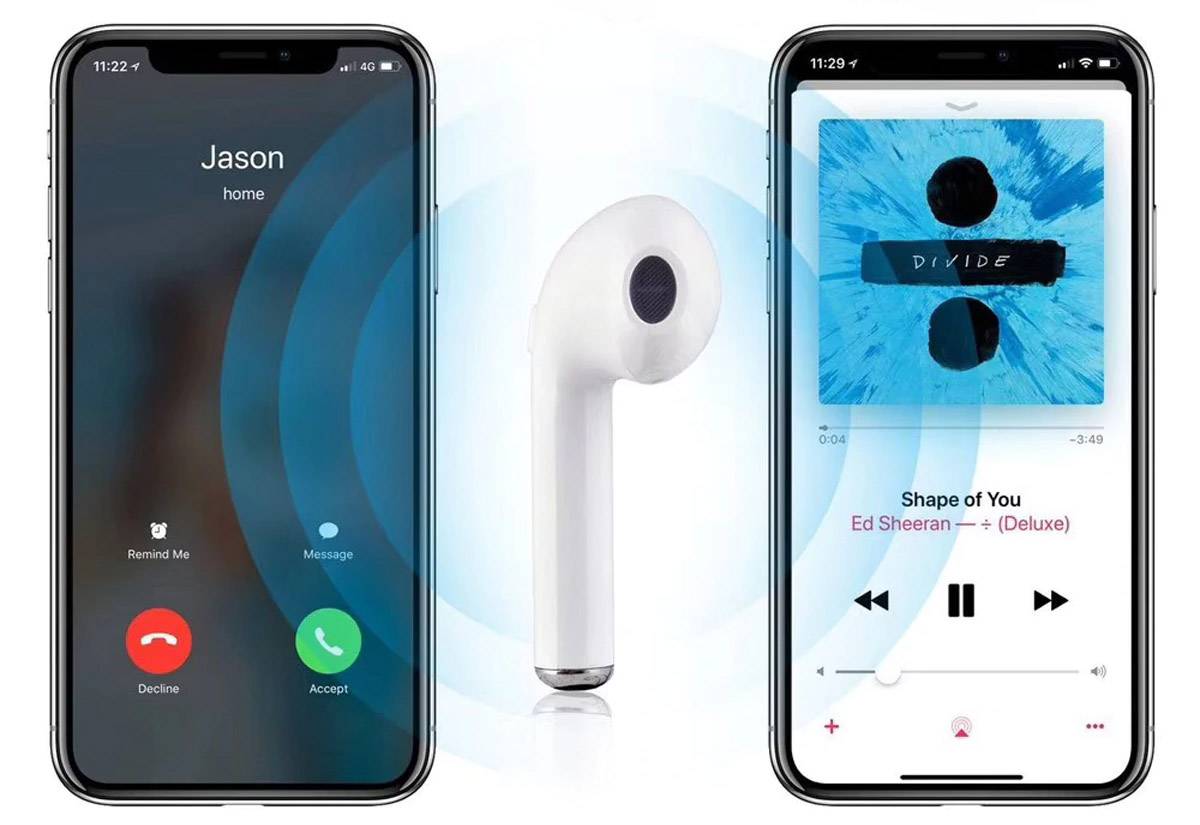
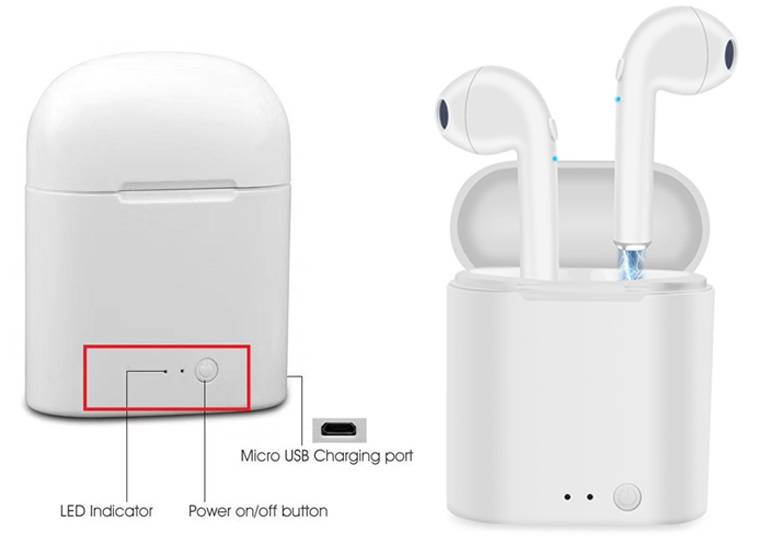

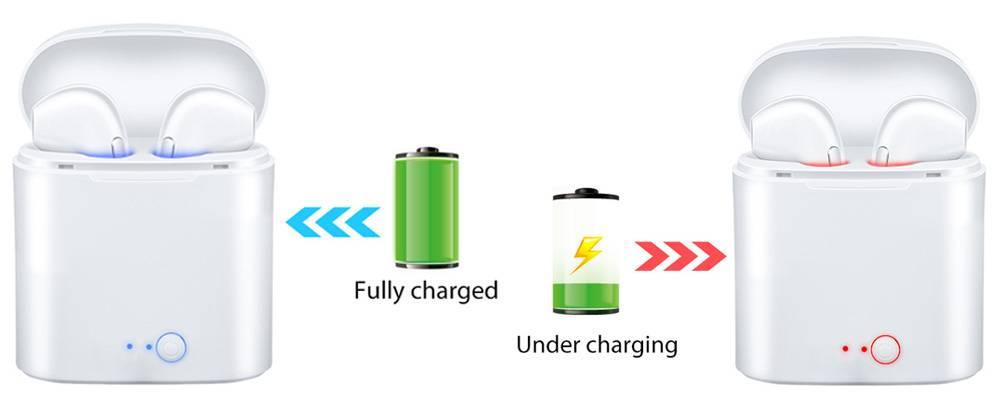

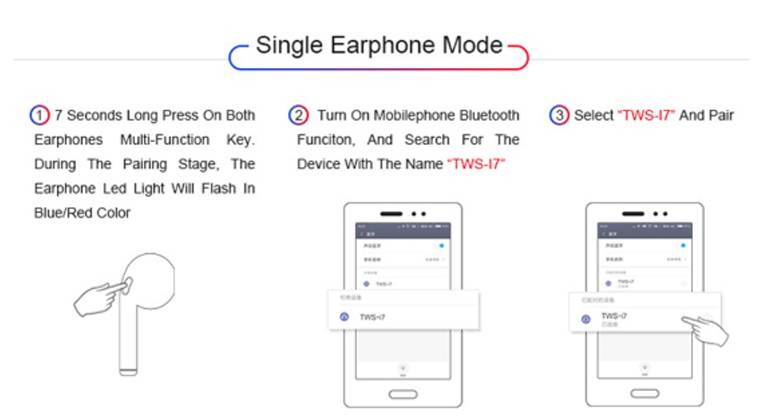
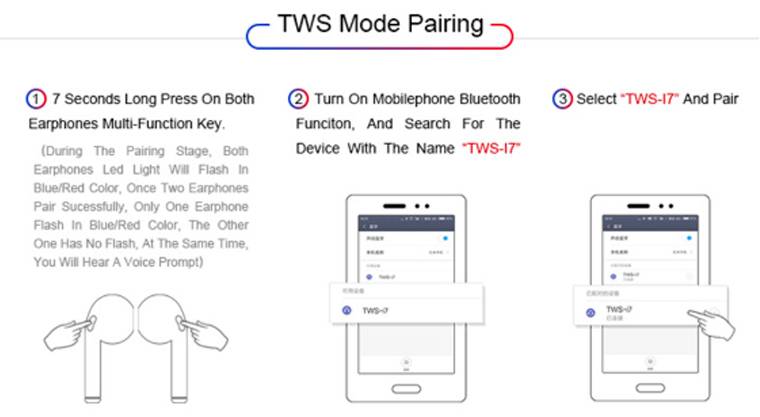

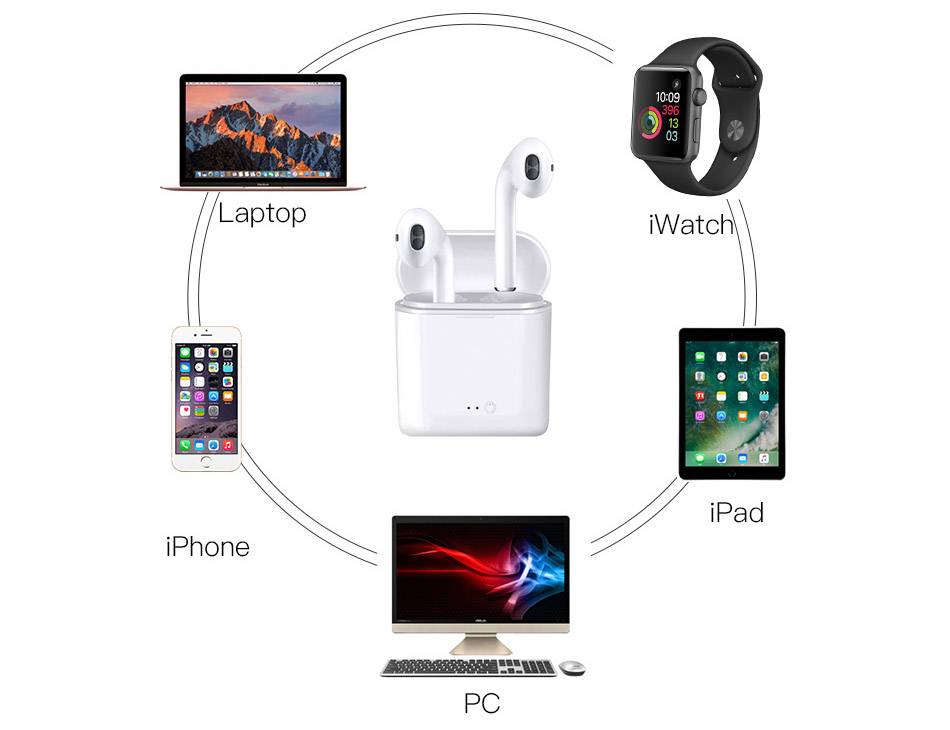

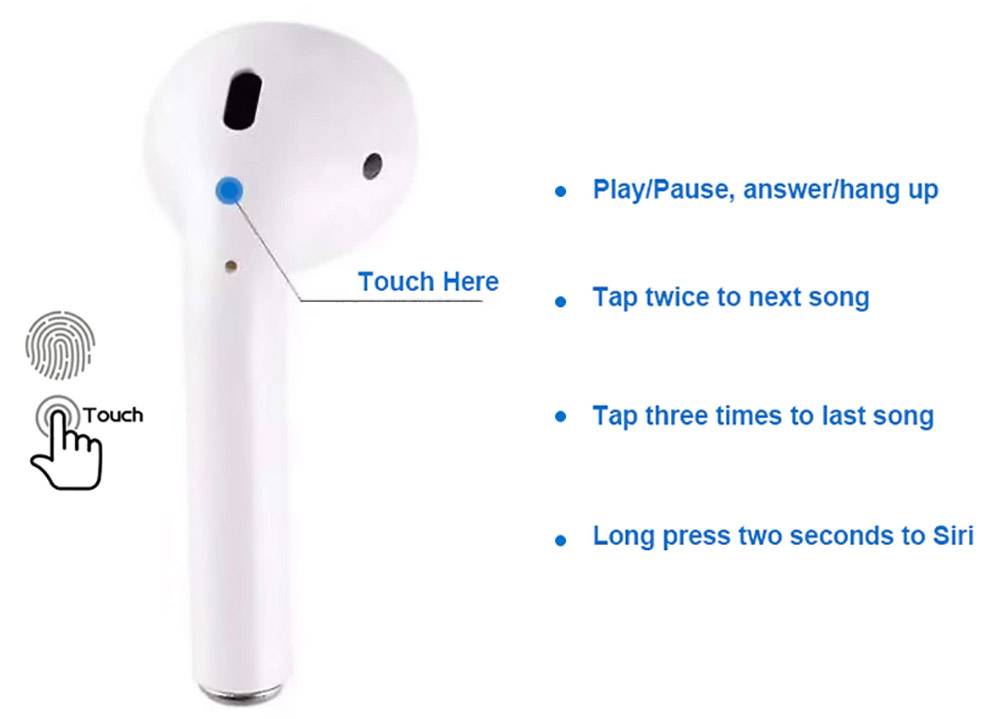
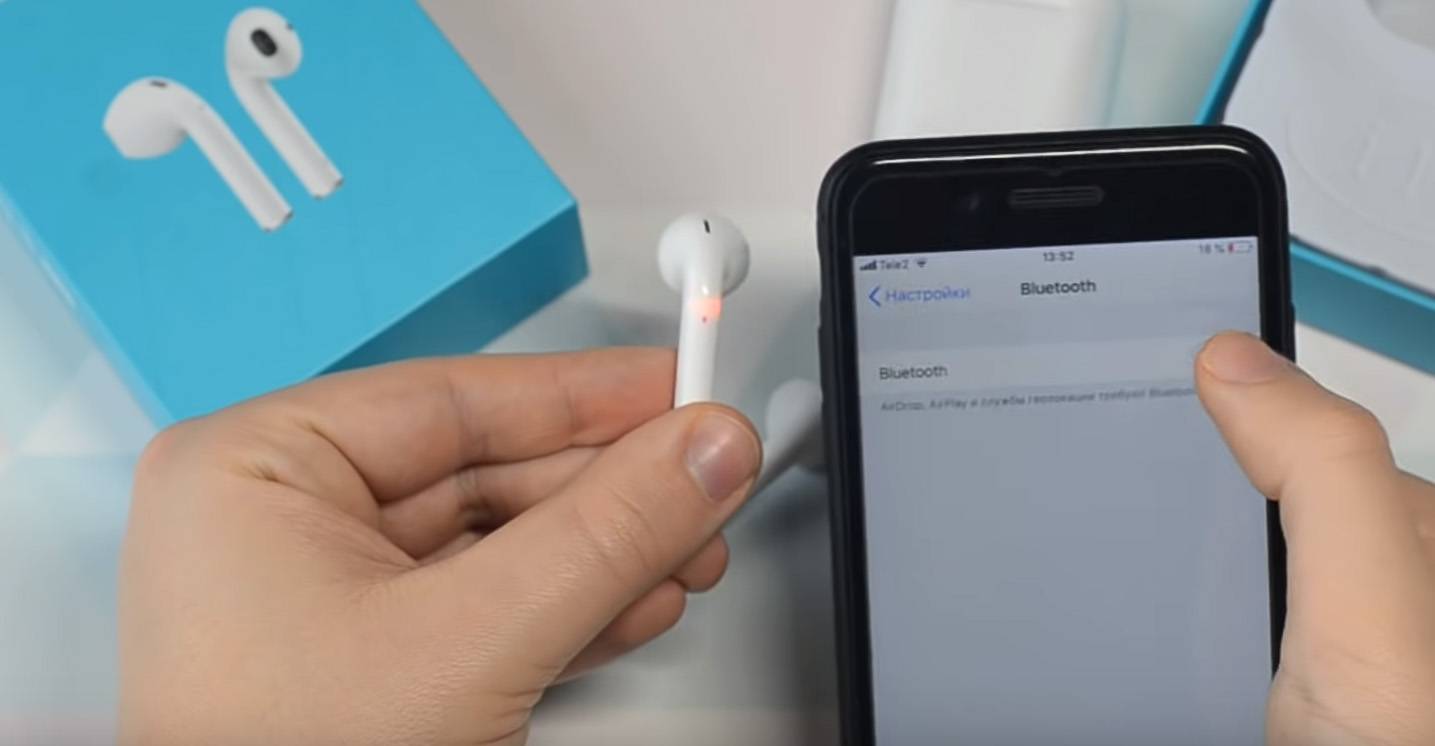

 Наушники i12 TWS - инструкция на русском. Обзор
Наушники i12 TWS - инструкция на русском. Обзор



















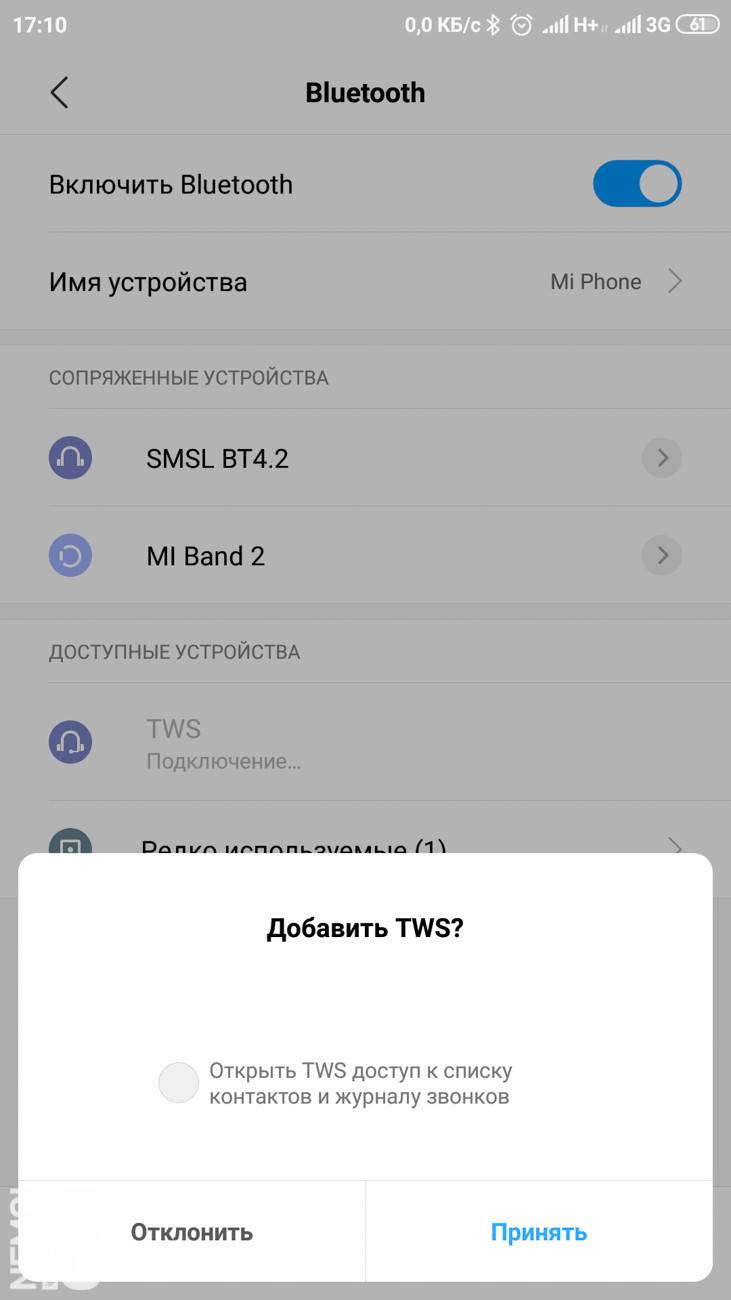
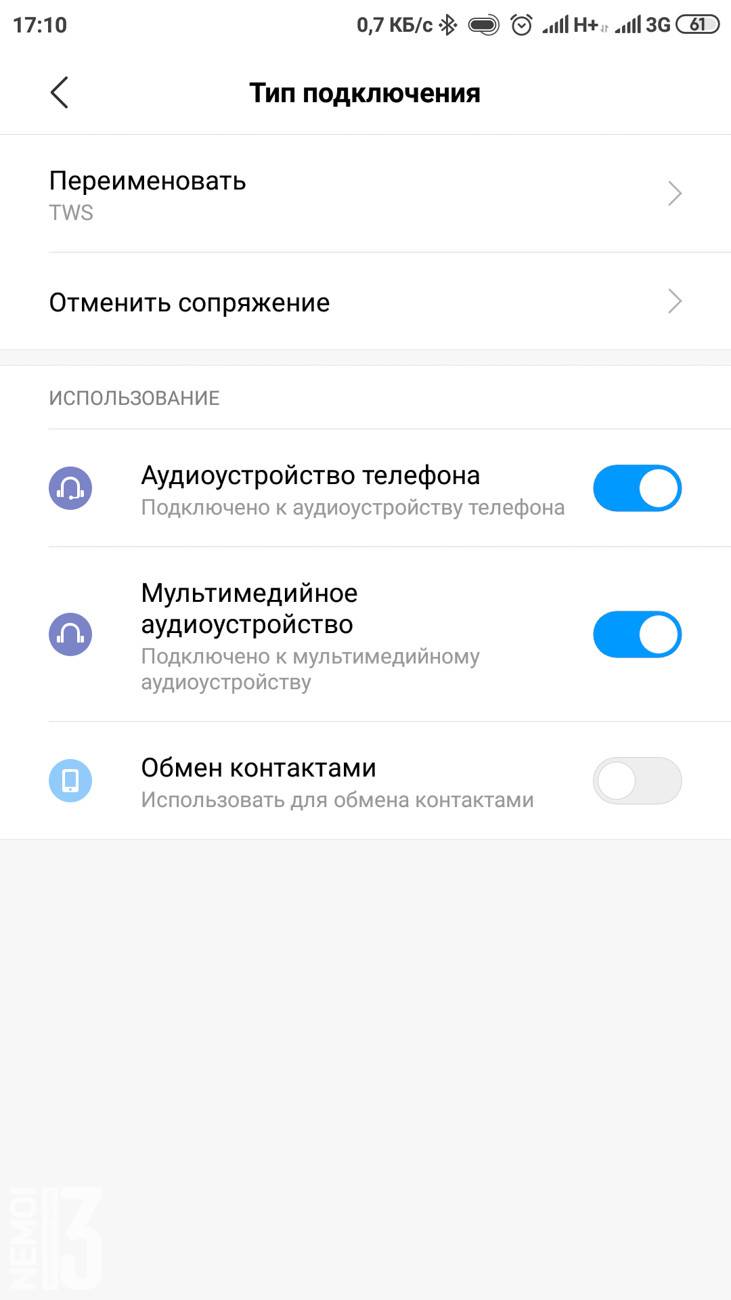


 Наушники i11 TWS инструкция на русском языке
Наушники i11 TWS инструкция на русском языке

 Обзор Беспроводных Наушников iFans i7S TWS и HBQ i8X – Инструкция по Использованию True Wireless Bluetooth Гарнитуры
Обзор Беспроводных Наушников iFans i7S TWS и HBQ i8X – Инструкция по Использованию True Wireless Bluetooth Гарнитуры




 Как улучшить качество звучания Bluetooth-наушников - AndroidInsider.ru
Как улучшить качество звучания Bluetooth-наушников - AndroidInsider.ru Как подключить наушники к телевизору LG и другим ТВ: опыт Хомяка
Как подключить наушники к телевизору LG и другим ТВ: опыт Хомяка